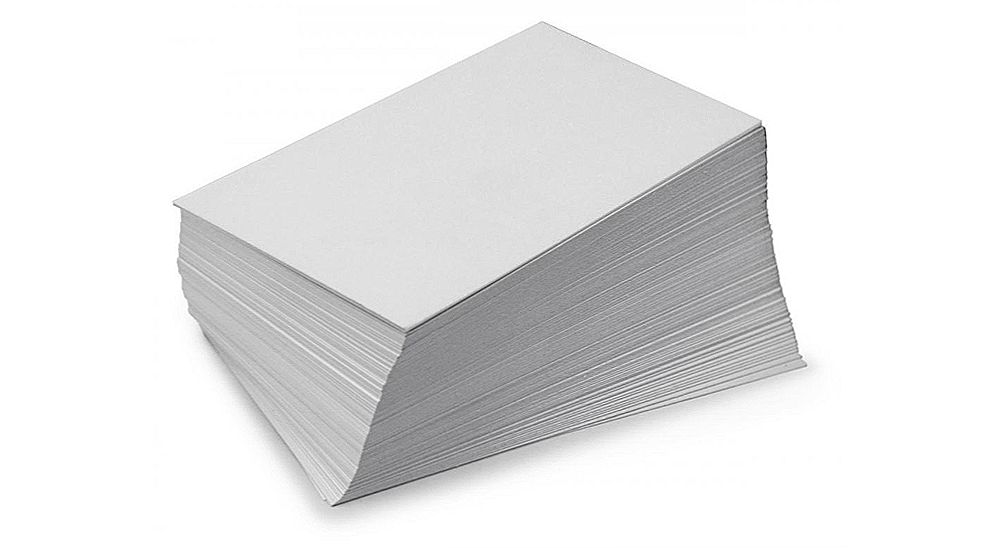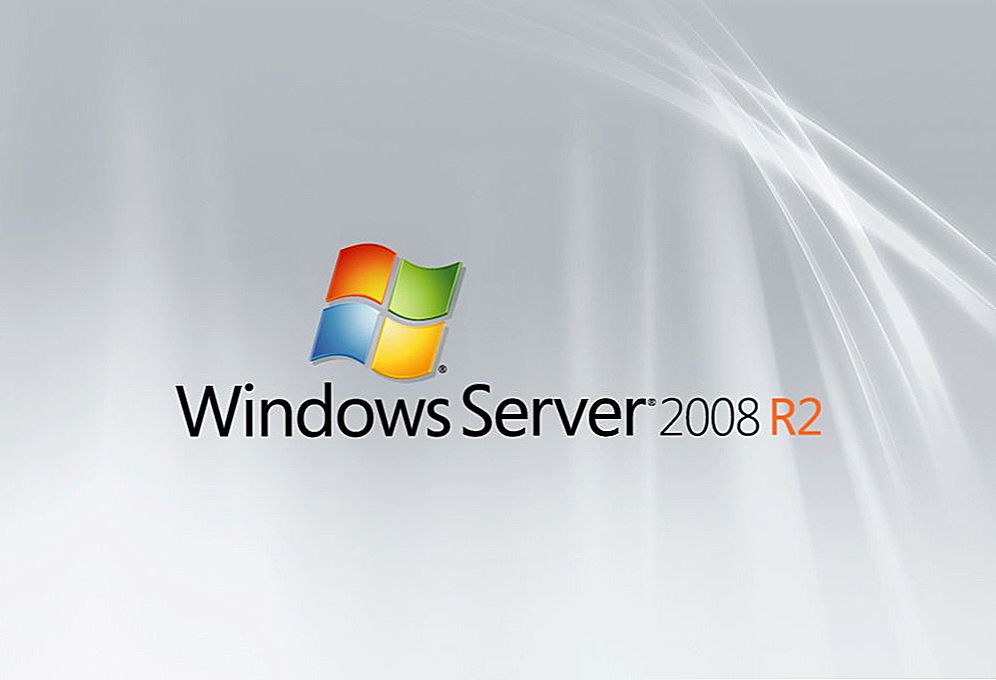Višenamjenski pisači ne uključuju samo mogućnosti ispisa, već i skeniranje i kopiranje dokumenata. Sve se to smanjuje u relativno kompaktnom pakiranju, ovisno o proizvođaču i modelu. Postoje profesionalni uređaji za tiskanje kuća i velikih ureda, a tu su i pogodni za upotrebu kod kuće. Kompaktni su, relativno jeftini, nisu bučni, jednostavni za postavljanje i upotrebu. Jedno takvo rješenje je HP LaserJet Pro MFP M125ra.

Tvrtka Hewlett-Packard jedna je od vodećih tvrtki u području tehnologije tiskanja, a proizvodi i osobna računala, prijenosna računala, mrežna oprema. Za svaki proizvod postoji čvrsta informativna podrška na službenim stranicama: upute za instalaciju i konfiguriranje HP LaserJet Pro MFP M125ra pisača, preuzimanje softvera, obrazac zahtjeva za podršku.
sadržaj
- 1 Ključne značajke HP LaserJet Pro MFP M125ra
- 2 Postavljanje pisača
- 3 Postavljanje i upravljanje
- 4 Ispis, kopiranje, skeniranje
Ključne značajke HP LaserJet Pro MFP M125ra
Pisač je uključen u skupinu proizvoda za osobnu upotrebu, posjeduje sljedeće tehničke karakteristike:
- laserski ispis u crno-bijeloj boji;
- kapacitet ulazne ladice je 150 listova i kapacitet je 100 listova;
- proširenje za kratke medije;
- CD-ROM ima upravljački program pisača;
- pogodan za Windows, Linux, MacOS;
- USB 2.0 veza;
- 128 MB memorije;
- 2-znamenkasti pokazivač upravljačke ploče;

- Brzina ispisa A4 do 20 stranica u minuti, na papiru veličine slova do 21 str / min;
- Maksimalne veličine skeniranja: Formati A4 i Letter;
- kopiranje s rezolucijom od 300 dpi;
- rezoluciju skeniranja do 1200 dpi;
- skeniranje u boji.
Upravljačka ploča prikazuje sljedeće postavke:
- broj kopija, razina osvjetljavanja, omjer zumiranja (reguliran tipkama sa strelicama);
- pokazatelji broja kopija, povećanje i zamračenje;
- tipke za podešavanje parametara, pokretanje i poništavanje procesa;
- indikator razine tonera;
- indikator pogreške;
- pokazatelj spremnosti.
Pisač HP LaserJet Pro MFP M125ra podržava sljedeće vrste papira:
- normalno;
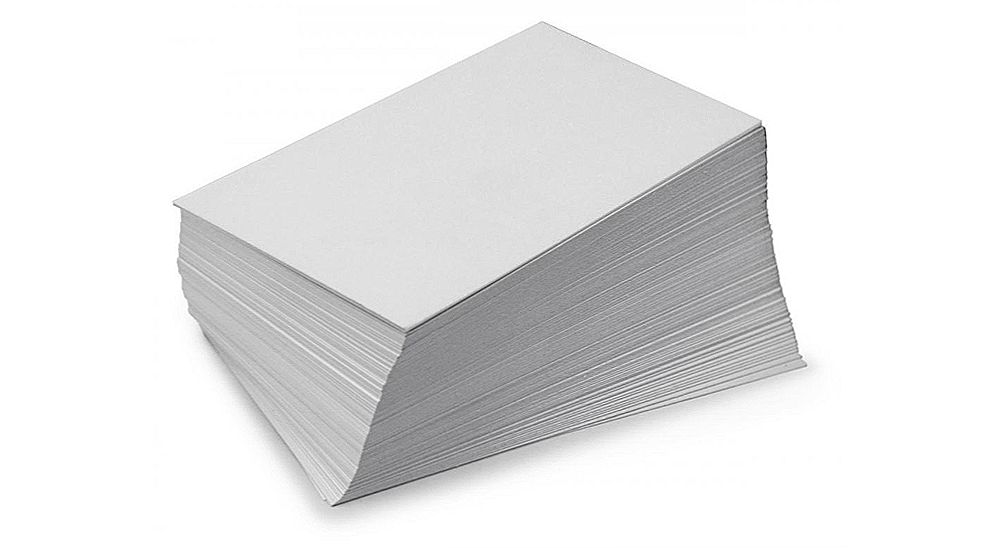
- HP EcoSMARTLite;
- gustoća od 60 do 175 g;
- jednobojni laserski prozirni film;
- perforiran;
- Recikliranje;
- naljepnice;
- gruba;
- tiskani oblici;
- u boji;
- omotnica;
- gusti papir za pisanje.
Postavljanje pisača
Upute za povezivanje i instaliranje HP LaserJet Pro MFP M125ra pisača uključuju sljedeće stavke:
- Izvadite pisač iz kutije, izvadite sve materijale za pakiranje, nemojte zaboraviti unutrašnjost uloška.
- Priključite ladicu za papir na dno pisača.
- Umetnite papir.
- Spojite pisač na mrežu.
- Instaliranje upravljačkih programa može se izvršiti s CD-a koji se nalazi u kompletu ili s službene HP web stranice. Ako nema diska, idite na web mjesto proizvođača, odaberite model i idite na odjeljak "Upravljački programi i softver". Dodatne informacije o vašem operativnom sustavu automatski će se prikazati. Ako preuzmete upravljačke programe za korištenje na drugom računalu s nekim drugim operativnim sustavom, kliknite "promijeni" i odaberite željenu verziju.
- Pokrenite preuzetu instalacijsku datoteku ili umetnite CD u pogon.
- Ako se autorun s CD-a nije pojavio, idite na disk i pokrenite autorun.exe.
- Slijedite upute programa.
- Kada program zatraži odabir vrste veze, kliknite "izravno pomoću USB kabela".
- Pričekajte da se instalacija dovrši.
Postavljanje i upravljanje


Za upravljanje postavkama nalazi se poseban program HP Toolbar koji se nalazi na izborniku Start. Otvorit će se prozor s nekoliko kartica.
Kartica "Početni zaslon" prikazuje glavne postavke:
- stanje uređaja i ravnotežu potrošnih materijala;
- konfiguraciju;
- izvješća;
- zapisnik događaja - prikazuje popis svih događaja i pogrešaka.
Na kartici System možete pregledavati i konfigurirati sljedeće parametre:
- osnovne informacije;
- zadane postavke papira;
- postavite zadanu kvalitetu ispisa;
- automatsko isključivanje i postavke;
- promjena parametara sustava;
- održavanje - postupak čišćenja uređaja;
- spremanje trenutnih postavki u datoteku ili vraćanje prethodno spremljenih;
- uprava - postavite i promijenite lozinku.
Na kartici Print (Ispis) možete promijeniti zadane postavke ispisa, odnosno broj kopija i orijentaciju papira.
U istom sučelju možete omogućiti način ekonomičnosti. Pisač će gubiti manje tonera, ali će kvaliteta ispisa biti još gore:
- Odaberite karticu "Ispis".
- Idite na "Svojstva", zatim "Papir i kvaliteta ispisa".
- Označite potvrdni okvir "Ekonomode".
Upute za zamjenu i ugradnju uloška:
- Otvorite gornji poklopac i uklonite spremnik.

- Izvadite novi spremnik iz pakiranja.
- Držite uložak s obje strane, lagano ga protresite kako biste ravnomjerno rasporedili toner.
- Savijte karticu s lijeve strane uloška sve dok se ne prestane, a zatim povucite i potpuno uklonite zaštitnu traku.
- Stavite uložak na vodilice unutar pisača i pažljivo ga postavite.
- Zatvorite poklopac.
Stoga je pisač konfiguriran i spreman za upotrebu.
Ispis, kopiranje, skeniranje
Razmislite o korisnijim preporukama koje će vam pomoći pri korištenju pisača.
Usmjerenje papira u ladicu za ispis:
- Umetnite papir licem prema gore, gornji rub unutar pisača;
- Za perforirani papir, rupe trebaju biti desno;
- Omotnice su učitane licem prema gore, gornji rub s desne strane ladice, rub s markicom unutar pisača.
- Prilikom ispisa na kratkim medijima koristite posebno proširenje koje se uklapa u ladicu.
Ručni način obostranog ispisa:
- Nakon što kliknete gumb "Ispis", idite na "Properties" (Svojstva) da biste otvorili upravljački program pisača.
- Idite na "Lokacija" i stavite kvačicu u okvir s mogućnošću obostranog ispisa u ručnom načinu rada.
- Primijenite promjene i pošaljite dokument za ispis. Prvo, pisač ispisuje sve listove s jedne strane.
- Stavite ispisani sloj s ispisanom stranom prema gore i prednjim rubom u ulaznoj ladici.
- Kliknite "OK" i ispišite na drugoj strani.
Softver u paketu HP Scan and Capture namijenjen je upotrebi značajke skeniranja. Trebao bi se pojaviti na izborniku Start.

Kako kopirati dokumente:
- Stavite dokument u skener.
- Poravnajte se s oznakama.
- Odaberite broj kopija potrebnih strelicama.
- Kliknite "Start" za početak kopiranja.
Stoga upute za instalaciju i konfiguriranje pisača HP LaserJet Pro MFP M125ra lako je razumjeti, ne zahtijevaju posebne vještine i poznavanje uredske opreme. Dovoljno je dovršiti sve stavke u ispravnom redoslijedu. Funkcija pisača omogućuje značajno pojednostavljenje procesa složenih dokumenata na različitim medijima, brzo izradu kopija ili digitalno kvalitetne dokumente.